Cara mempublikasikan banyak video di Instagram
Pengarang:
Roger Morrison
Tanggal Pembuatan:
19 September 2021
Tanggal Pembaruan:
19 Juni 2024

Isi
- tahap
- Metode 1 Kirim beberapa video di Instagram dengan iPhone
- Metode 2 Kirim beberapa video di Instagram dengan perangkat Android
Instagram memperluas kemampuan berbagi videonya dengan memberi pengguna lebih banyak alat untuk membagikan video yang lebih panjang dan lebih kompleks. Pengguna DiOS sekarang memiliki kemampuan untuk menyatukan banyak video dalam satu klip di Instagram. Fitur ini belum tersedia di Android, tetapi dalam ketersediaan. Instagram juga telah meningkatkan batas durasi video dari 15 hingga 60 detik, tetapi fitur ini sedang disederhanakan dan belum tersedia untuk semua orang.
tahap
Metode 1 Kirim beberapa video di Instagram dengan iPhone
-
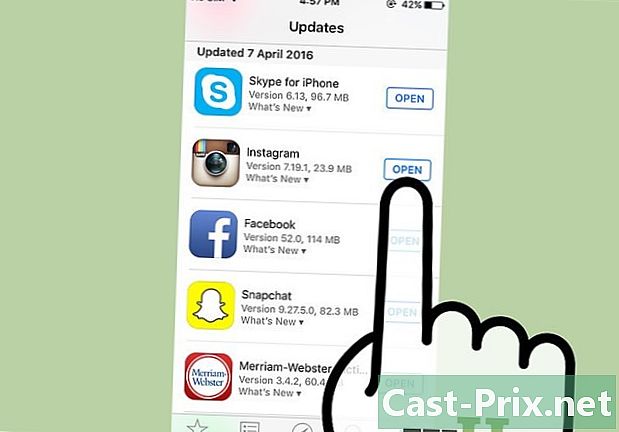
Segarkan aplikasi Instagram Anda ke versi terbarunya. Pembaruan Instagram pada 31 Maret 2016 (7.19) menambahkan fitur untuk membuat video Instagram dari banyak video. Selain itu, Instagram telah meningkatkan batas durasi video yang diunggah ke Instagram dari 15 hingga 60 detik. Namun, fitur ini belum tersedia untuk semua orang.- Anda dapat mencari pembaruan untuk Instagram dengan membuka App Store dan memilih tab Pembaruan.
-

Buka tab kamera di Instagram lalu pilih perpustakaan. Dengan versi terbaru Instagram untuk iOS, Anda dapat mengumpulkan beberapa video yang sebelumnya Anda simpan ke iPhone Anda. Video-video ini selalu memiliki batas 15 detik atau 60 jika aplikasi Anda sudah memiliki fitur ekstensi video pada 60 detik. -

Pilih video pertama yang ingin Anda gunakan dan tekan berikut. Ini akan menampilkan pilihan filter. -

Tekan tombol gunting di bagian atas layar. Thumbnail dari video yang Anda pilih akan muncul di bagian bawah layar. -

Tekan tombolnya + dalam log dan pilih video kedua. Video kedua akan muncul di koran dekat video pertama.- Pada perangkat iOS yang lebih lama seperti iPhone 4S, Anda mungkin mengalami kesulitan dalam menambah atau mengunduh beberapa video. Pengguna perangkat ini yang mencoba menambahkan video kedua melaporkan bahwa mereka telah memblokir perangkat mereka.
-
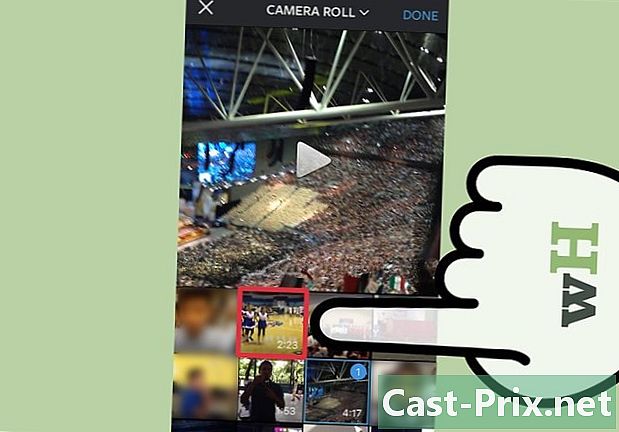
Ulangi langkah ini untuk setiap video tambahan yang ingin Anda tambahkan. Anda memiliki batas durasi video 15 detik atau 60 detik jika fitur ekstensi video diaktifkan untuk akun Anda. -
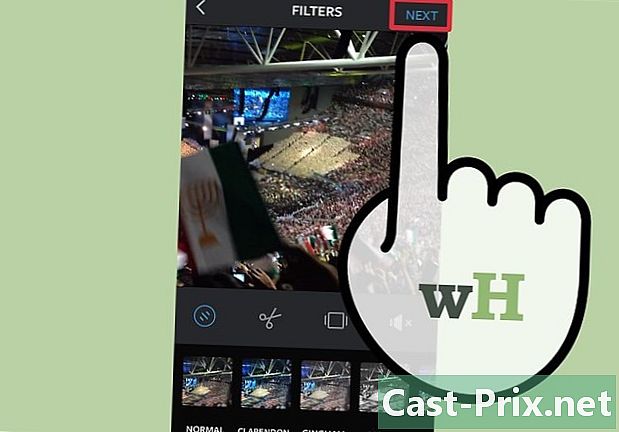
Tekan berikut untuk menambahkan filter dan memilih pelanggan dan memposting video di Instagram. Anda dapat memilih opsi yang Anda inginkan dari fitur biasa, seperti bingkai yang ingin Anda gunakan sebagai thumbnail video, dan kemudian cara Anda ingin membagikan video. -
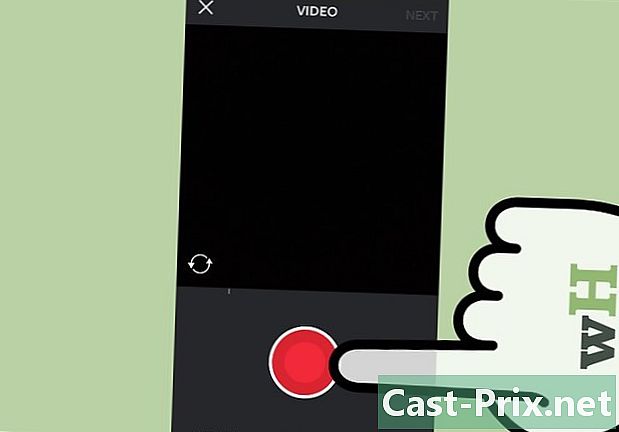
Rekam video beberapa klip di Instagram. Anda dapat menggunakan kamera Instagram bawaan untuk melakukan ini.- Buka tab kamera di Instagram dan kemudian pilih video.
- Tekan dan tahan tombol rekam untuk mulai merekam klip pertama.
- Lepaskan tombol untuk berhenti merekam. Tekan tombol lagi untuk merekam klip kedua. Tekan hapus untuk menghapus klip yang direkam sebelumnya. Anda dapat merekam video dengan batas waktu 15 detik atau 60 jika Anda memiliki fitur ekstensi durasi video.
- Tekan berikut untuk menambahkan filter dan pelanggan, sama seperti yang Anda lakukan untuk posting reguler di Instagram.
Metode 2 Kirim beberapa video di Instagram dengan perangkat Android
-
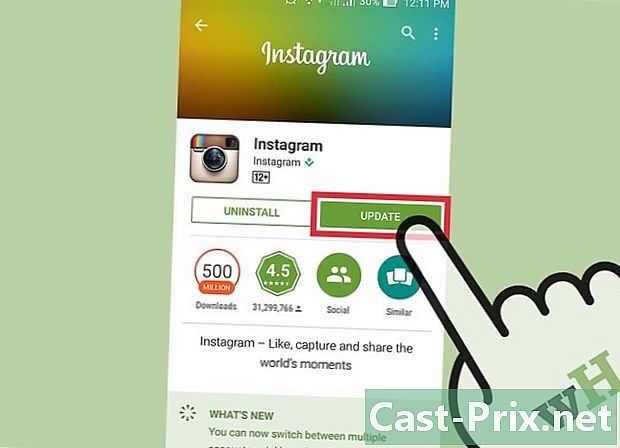
Segarkan aplikasi Instagram Anda ke versi terbarunya. Meskipun Instagram versi iOS sudah memiliki fitur membuat banyak video (lihat di atas), fitur ini belum tersedia untuk Android. Kami belum tahu kapan fitur ini akan tersedia di perangkat Android, tetapi pembaruan yang sering dari aplikasi akan memungkinkan Anda untuk memiliki akses ke fitur ini, setelah tersedia.- Video Instagram memiliki batas 15 detik, tetapi Instagram mencoba meningkatkan batas waktu menjadi 60 detik. Fitur ini saat ini sangat terbatas dan belum semua akun memiliki akses.
-

Unduh aplikasi pengeditan video. Jika Anda ingin mengumpulkan beberapa video bersama, Anda perlu mengunduh aplikasi untuk mengedit dan menggabungkan video. Contoh populer dari aplikasi ini:- Klip Adobe Premiere
- AndroVid
- Penggabungan Video MP4
-

Gabungkan klip menggunakan aplikasi edit video baru Anda. Prosesnya bervariasi menurut aplikasi, tetapi semua akan memungkinkan Anda untuk menggabungkan beberapa video menjadi satu klip. Ingatlah bahwa Instagram hanya menerima video hingga 15 detik, kecuali akun Anda memiliki kemampuan untuk memperluas video hingga 60 detik. -

Tambahkan musik jika Anda mau. Sebagian besar aplikasi pengeditan video memungkinkan Anda memilih lagu dari perpustakaan untuk ditambahkan ke video. File suara harus disimpan ke telepon Anda untuk digunakan. -

Rekam videonya. Sebagian besar aplikasi pengeditan video tidak memiliki fitur berbagi video bawaan di Instagram kecuali aplikasi tersebut telah dirancang khusus untuk digunakan dengan Instagram. Anda pertama-tama harus menyimpan video gabungan ke telepon Anda.- Jika memungkinkan, pastikan Anda menyimpan video ke lokasi umum di ponsel Anda seperti Pics, download atau bioskop.
-

Buka tab kamera di Instagram lalu pilih galeri. Foto dan video yang disimpan di perangkat Anda akan muncul di sana. Anda akan menemukan video baru Anda di bagian atas daftar. -
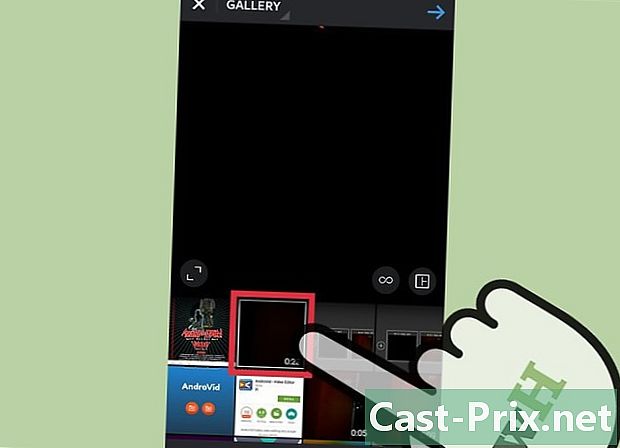
Pilih video untuk dibagikan. Anda akan melihatnya diputar di layar. -
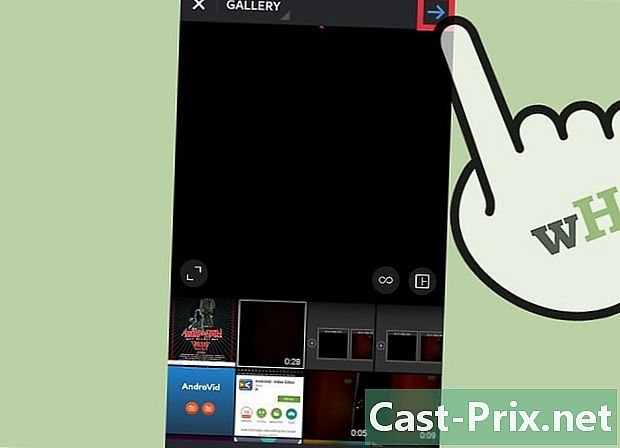
Tekan tombol → untuk menambahkan filter dan membuat perubahan. Setelah memilih video, Anda dapat membuat perubahan standar seperti memotong dan menerapkan filter. -
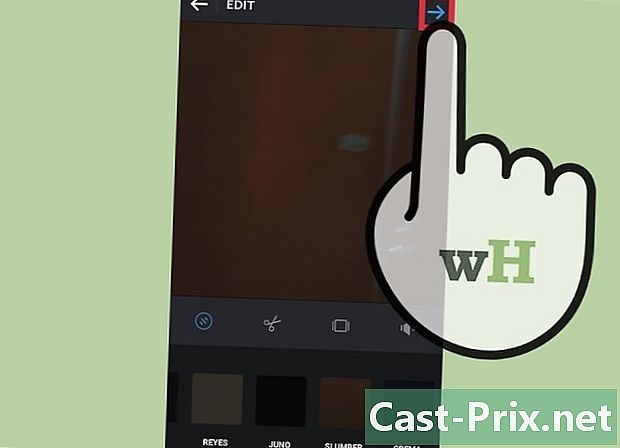
Tekan tombol → setelah mengedit video. Anda dapat memilih untuk mengirimnya ke semua pelanggan Anda atau ke pengguna tertentu. Anda juga dapat menambahkan teks ke video dan menambahkan tagar. Tekan tombol ✓ untuk membagikan video. -

Rekam video dari beberapa klip di Instagram. Anda dapat menggunakan kamera Instagram bawaan untuk merekam video banyak klip.- Buka tab kamera di Instagram dan pilih video di bagian bawah layar.
- Tekan dan tahan tombol rekam untuk mulai merekam klip pertama.
- Lepaskan tombol untuk menyelesaikan rekaman.
- Tekan dan tahan tombol rekam untuk memulai klip kedua dari video yang sama.
- Ulangi langkah ini untuk klip tambahan. Anda bisa menekan hapus setelah merekam untuk menghapus klip yang terakhir direkam. Batas durasi video selalu 15 detik, kecuali fitur ekstensi video 60 detik diaktifkan untuk akun Anda.

